Zu den bemerkenswertesten Funktionen von Microsoft Teams gehören Audio- und Videoanrufe, Chats, Online-Meetings, Datei- und Datenzusammenarbeit, Erweiterbarkeitsfunktionen und vieles mehr. Sobald Microsoft Teams installiert ist, ist es egal, ob Sie ein kleines oder großes Unternehmen haben, Sie können das Projekt schnell und effizient abschließen.
Dieser Artikel zeigt Ihnen, wie Sie Microsoft Teams unter Ubuntu 20 installieren.04 (LTS) und 20.10. Microsoft Teams kann auf Ubuntu 20 . installiert werden.04 (LTS) und 20.10 mit mehreren Methoden, die in den folgenden Abschnitten bereitgestellt werden.
Methode 1: Installieren von Microsoft Teams mithilfe der GUI
Schritt 1: Öffnen Sie die offizielle Website von Microsoft Teams.
Dort sehen Sie mehrere Download-Optionen. Wählen Linux Deb 64-Bit und laden Sie die . herunter .deb-Paket.
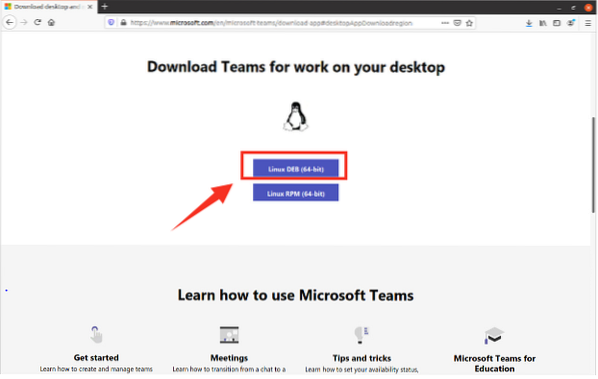
Schritt 2: Sie finden die .deb Datei im Downloads-Ordner. Doppelklicken Sie auf die Datei, um sie zu öffnen.
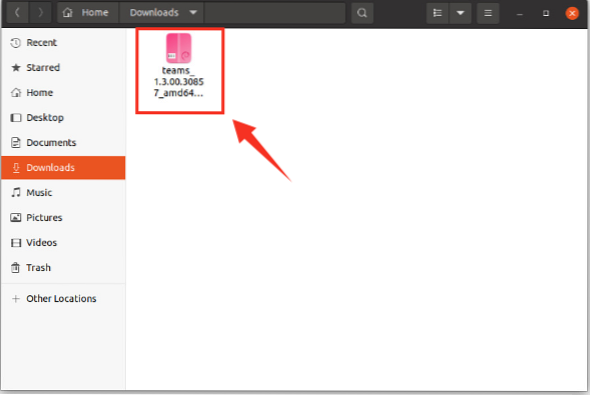
Schritt 3: Es erscheint ein Fenster mit der Installationsschaltfläche. Klicken Sie auf 'Installieren', um fortzufahren.
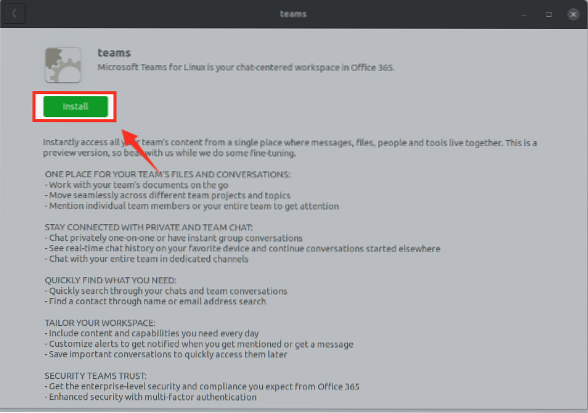
Jetzt sollte es auf Ihrem System installiert sein. Sie können es verwenden, indem Sie sich anmelden.
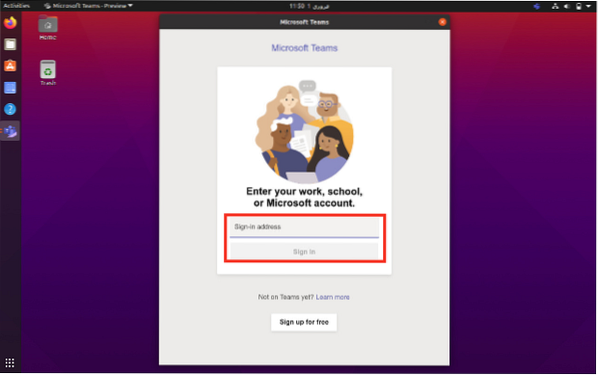
Methode 2: Installieren von Microsoft Teams mithilfe des Terminals
Geben Sie den folgenden Befehl im Terminal aus, um die herunterzuladen .deb-Paket:
$ wget -O Teams.deb https://Pakete.Microsoft.com/repos/ms-teams/pool/main/t/teams/teams_1.3.00.5153_amd64.deb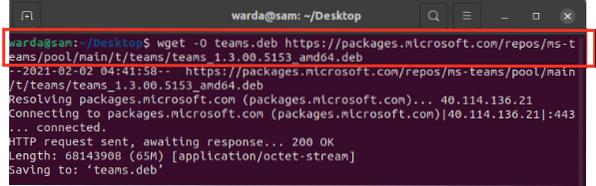
Verwenden Sie nun den folgenden Befehl, um es zu installieren:
$ sudo apt installieren ./teams.deb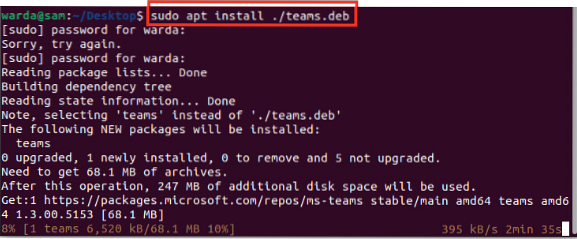
Deinstallieren von Microsoft Teams von Ubuntu 20.04 und 20.10
Um Teams von Ubuntu zu deinstallieren, geben Sie den folgenden Befehl ein:
$ sudo apt Teams entfernen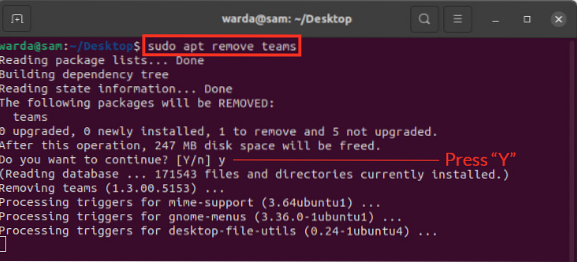
Fazit
In diesem Artikel haben Sie erfahren, wie Sie Microsoft Teams mithilfe der GUI und des Terminals installieren. Microsoft Teams ist eine große Plattform, auf der viele Personen derselben Organisation als Team für kleine und große Projekte zusammenarbeiten können.
 Phenquestions
Phenquestions


